Ultimamente ricevi molte e-mail indesiderate o dannose di spam, phishing e newsletter che tartassano di brutto. Stanco/a e forse poco avvezzo alla comprensione della tecnologia, hai deciso di porre fine a questo strazio, cercando nel web come bloccare le e-mail su Gmail per evitare di perdere tempo a far pulizia.
Se le cose stanno così, sappi fin da subito che hai a tua disposizione una serie di strumenti per la gestione e protezione della casella di posta elettronica da usare per bloccare l'indirizzo e-mail del mittente, annullare l'iscrizione alle newsletters o segnalare un messaggio direttamente al servizio fornito da Google. Leggi la breve guida di oggi per scoprire come fare per avere un'esperienza di posta più sicura e gestibile.
Bloccare le e-mail su Gmail da PC via browser Web
Prima di tutto, tengo a precisare che quando si blocca qualcuno (persona o società) non si riceve più nessun messaggio direttamente nella Posta in arrivo, ma andranno a finire nella cartella Spam. Se per errore blocchi un mittente o se in un secondo momento decidi di sbloccarlo, i passaggi sono uguali in entrambi i casi, ma inversi, indipendentemente dal dispositivo in uso. Ecco cosa devi fare:
1) Dal tuo computer apri Gmail
2) Individua il messaggio della persona che desideri bloccare
3) In alto a destra del messaggio, clicca su Altro ⁝ (i tre puntini in verticale)
4) Fai clic sulla voce Blocca "nome-mittente" dal menu a tendina.
Quando si ha necessità di segnalare da pc una email di Spam, nella parte superiore della pagina troverai un pulsante con scritto "Segnala come spam". ![]() Se devi contrassegnare come spam più email in contemporanea, seleziona le caselle che vedi affianco ai messaggi nella parte sinistra della schermata, e pigia poi sulla icona del punto esclamativo presente in alto.
Se devi contrassegnare come spam più email in contemporanea, seleziona le caselle che vedi affianco ai messaggi nella parte sinistra della schermata, e pigia poi sulla icona del punto esclamativo presente in alto.
Se è vero che prevenire è meglio che curare, potresti leggere anche: email usa e getta: Come registrarsi nei siti in modo anonimo ed evitare lo spam
Se ci ripensi o se hai sbagliato una segnalazione, apri la cartella Spam dal menu laterale di sinistra, trova il messaggio di tuo interesse dall'elenco che vedi a destra della schermata, clicca su Segnala come non spam che trovi nella schermata del messaggio.
Un'altra opzione da sfruttare per bloccare la ricezione di e-mail indesiderate sono i filtri. Per attivarli fai un clic sulla ⚙️ruota d'ingranaggio in alto a destra > Impostazioni rapide > Visualizza tutte le impostazioni > scheda Generali > Filtri e indirizzi bloccati > Crea un nuovo filtro. Su questa nuova finestra compila i campi richiesti > pulsante Crea filtro > di nuovo sul pulsante Crea filtro per terminare.
Nel caso di email sospette che chiedono di fornire dati personali tramite un link da cliccare (e-mail phishing): clicca su Altro ⁝ > "Segnala phishing". A tal proposito ti invito a non rispondere o cliccare sui link presenti all'interno di questi tipi di messaggi, anche se ricevuti tramite SMS. Cancella senza pensarci i messaggi truffa. Per maggiori informazioni ti suggerisco di leggere l'articolo pubblicato su fastweb.it
Mailing list pubblicitaria o informativa: apri il messaggio, clicca su Annulla iscrizione accanto al nome del mittente > conferma quando si apre il popup. Se non è presente tale dicitura, scorri in basso e cerca "Annulla iscrizione" o "Unsubscribe".
Bloccare le e-mail su Gmail da dispositivo mobile (Smartphone o tablet) Android, iPhone e iPad
Sono a conoscenza del fatto che molte persone accedono a Gmail tramite o solo dispositivi mobili Android e iOS. Se sei uno di loro, leggi i passaggi descritti nel capitolo precedente. Non serve aggiungere altro poiché molto simili. Se hai dei dubbi in merito o non hai ben appreso uno o più passaggi, leggi la guida scritta da Google.
Leggi anche: Mailbird: programma di posta elettronica per Windows
Come usare posta elettronica Gmail di Google (le basi e i trucchi)
Come recuperare le email cancellate dal cestino di Gmail


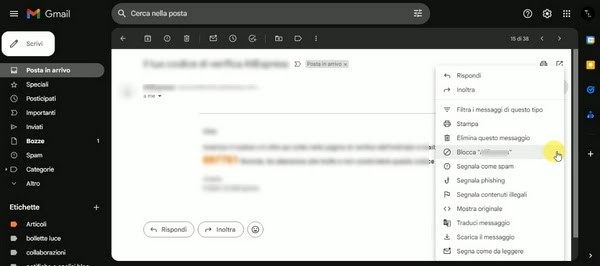
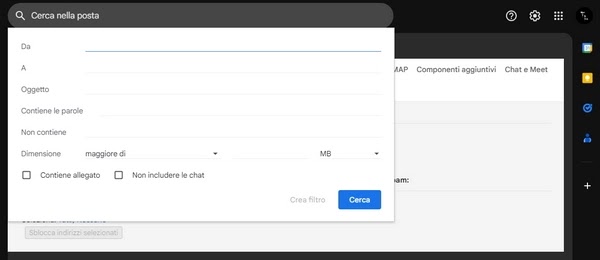








Nessun commento:
Posta un commento